Jak přesunout kontakty z Gmailu do iCloud: Vynikající průvodce [2023]
 Přidal Boey Wong / 25. srpna 2022 09:00
Přidal Boey Wong / 25. srpna 2022 09:00 Jednou z nejpoužívanějších e-mailových služeb je Gmail od Googlu. Aplikace Google pro správu kontaktů vám také umožňuje ukládat a spravovat vaše kontakty z Gmailu. Čas od času možná budete muset exportovat kontakty z Gmailu a importovat je do jiných služeb, jako je iCloud.
Kromě toho jsou pro všechny uživatele mobilních telefonů kontakty považovány za nezbytnou součást našeho života, abychom mohli kontaktovat naši rodinu, přátele a spolupracovníky. Všechny své kontakty Google můžete zobrazit na jakémkoli zařízení, které je přihlášeno ke stejnému účtu iCloud, ať už chcete posílat e-maily, telefonovat ze svého iCloudu nebo tam jednoduše zálohovat své kontakty Google. Tento příspěvek ukáže, jak snadno importovat kontakty Gmailu do iCloud.
![Jak přesunout kontakty z Gmailu do iCloud: Vynikající průvodce [2023]](https://www.fonelab.com/images/ios-transfer/move-contacts-from-gmail-to-icloud.jpg)

Seznam příruček
Část 1. Importujte kontakty z iPhone z účtu Gmail na iCloud na oficiálních stránkách iCloud
Synchronizace kontaktů mezi vaším účtem Gmail a iCloud je snadná, ale import kontaktů z Gmailu do iCloud zabere více času a funguje. Přirozeným způsobem, jak to udělat, je exportovat kontakty z Gmailu jako soubory vCard do počítače; poté můžete tyto kontakty ručně přenést do vašeho iCould. Navíc je tento druh řešení k dispozici na zařízeních iOS. Někteří uživatelé mají více e-mailových adres, například účty iCloud a Gmail. Toto téma vám to ukáže jak přenést kontakty z iPhone z Gmailu na iCloud.
11 kroků k importu kontaktů z účtu Gmail do iPhone pomocí iCloud je následujících:
Krok 1Nejprve otevřete Google Chrome a přihlaste se ke svému účtu Gmail.
Krok 2Poté po přihlášení ke svému účtu Google klikněte na aplikace Google v pravém horním rohu okna. Uvidíte několik seznamů jako Seznamte se, Kalendář, Fotky, a Kontakty.
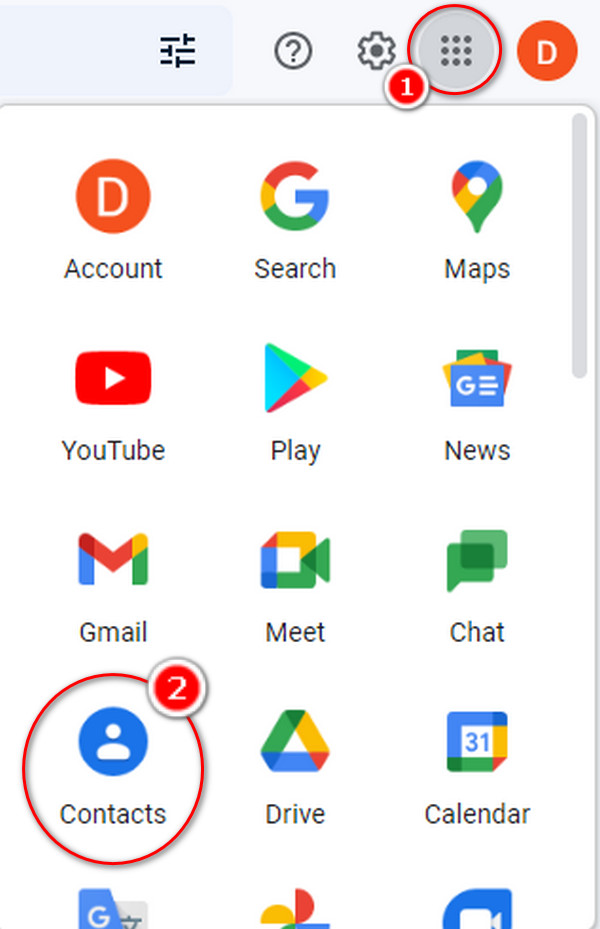
Krok 3Po kliknutí na tlačítko Kontakt ikonu, uvidíte několik seznamů jako Kontakty, Zvolit Kontakty v levém rohu.
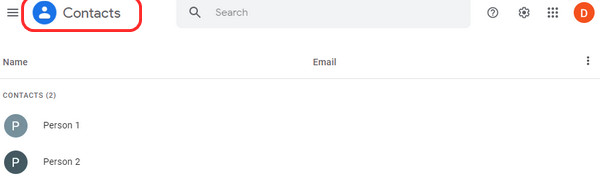
Krok 4Vyberte všechny kontakty, které chcete přesunout, zaškrtnutím malého políčka v levém rohu okna. Kliknutím na tři tečky a výběrem exportu se zobrazí mini rozhraní.
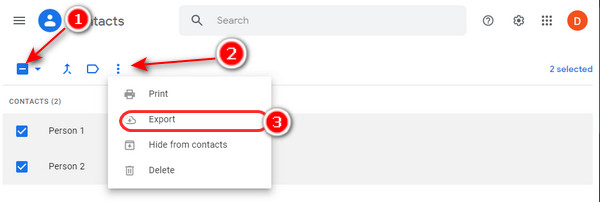
Krok 5Vyberte kontakty s konkrétním štítkem nebo lze exportovat všechny vaše kontakty z Gmailu.
Krok 6Vyberte vCard (pro iOS Contacts) možnost pod exportem jako sekci pro export kontaktů Gmailu do iCloudu. lis Vývoz.
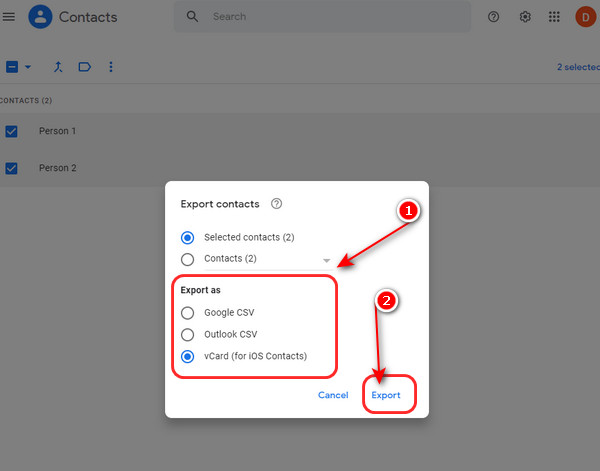
Krok 7Po stažení jej můžete vidět na svém počítači vyhledáním exportovaného souboru vCard s příponou vcf.
Krok 8Chcete-li přenést své kontakty do iPhonu, navštivte https://www.icloud.com/contacts a přihlaste se.
Krok 9Jakmile se přihlásíte ke svému účtu iCloud, klepněte na zařízení ikonu v levém dolním rohu vašeho rozhraní.
Krok 10Chcete-li importovat exportované vCard soubor, vyberte Import vCard.
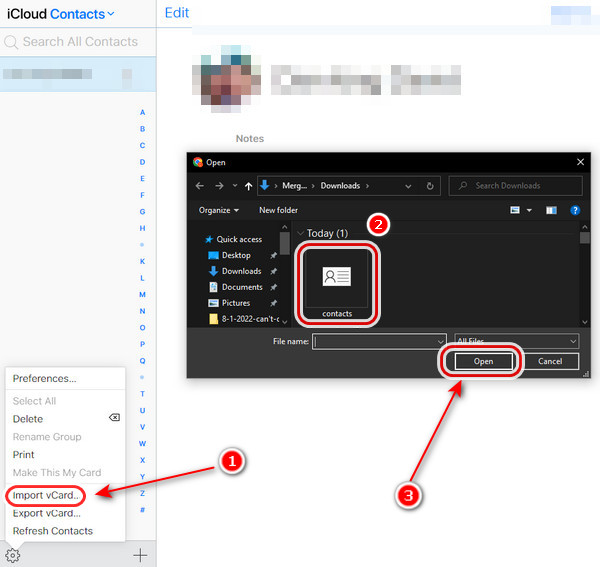
Krok 11Konečně jsou vaše kontakty již přesunuty do vašeho účtu iCloud.
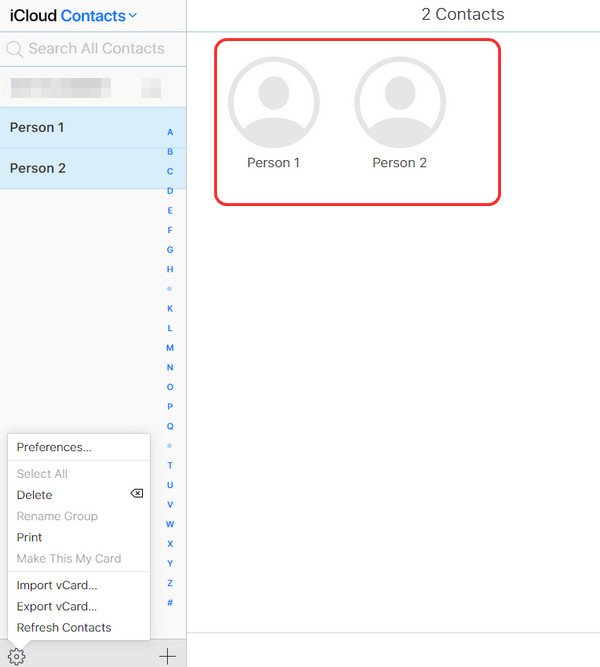
Část 2. Jak přenést kontakty z Gmailu na iCloud pomocí FoneTrans pro iOS
FoneTrans pro iOS dokáže přenášet data mezi iOS zařízením a počítačem, včetně fotografií, videí, kontaktů, zpráv atd. Jedná se o vynikající řešení pro přenos dat iOS na straně počítače, které uživatelům umožňuje bez námahy manipulovat s daty iOS. Kontakty můžete přidávat, mazat, upravovat nebo přenášet celé nebo jejich části. Můžete to tedy vyzkoušet na počítači, pokud chcete přenést kontakty z Gmailu do iCloud. Tento nástroj je uživatelsky přívětivý a může vám pomoci exportovat a importovat všechny vaše soubory z iPhone do jiných zařízení. Naučte se jej používat podle kroků uvedených níže.
S FoneTrans pro iOS, budete mít svobodu přenášet data z iPhone do počítače. Můžete nejen přenášet iPhone textové zprávy do počítače, ale také fotografie, videa a kontakty lze snadno přesunout do PC.
- Přenášejte snadno fotografie, videa, kontakty, WhatsApp a další data.
- Náhled dat před přenosem.
- K dispozici jsou iPhone, iPad a iPod touch.
Krok 1Nejprve si do počítače stáhněte a nainstalujte software. Po dokončení instalace se spustí sama. Připojte svůj iPhone k počítači.
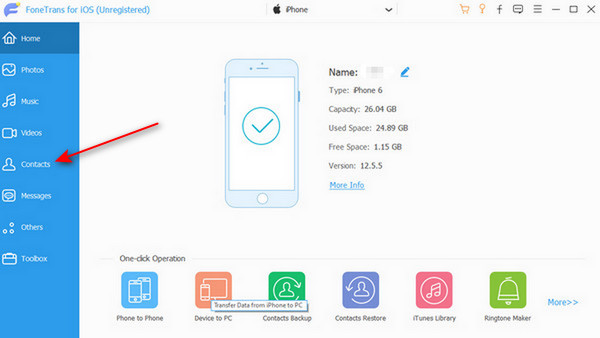
Krok 2Po připojení zařízení k počítači klepněte na Kontakty na levém panelu okna a automaticky prohledá vaše zařízení, aby poprvé získal vaše kompletní data.
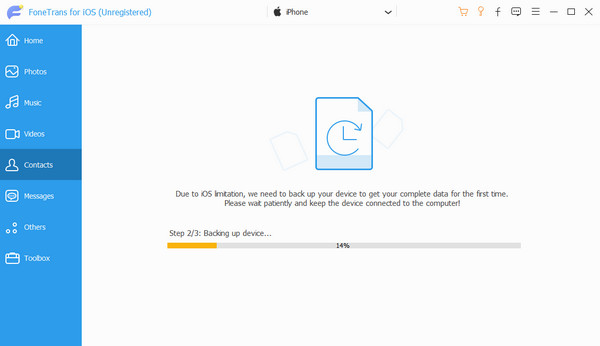
Krok 3vybrat Kontakty. Prostřednictvím programu můžete přidávat, mazat, upravovat, zálohovat a obnovovat své kontakty. Vyberte kontakty, které chcete exportovat. Poté vyberte formát kompatibilní s Gmailem, např soubor vCard (Gmail).
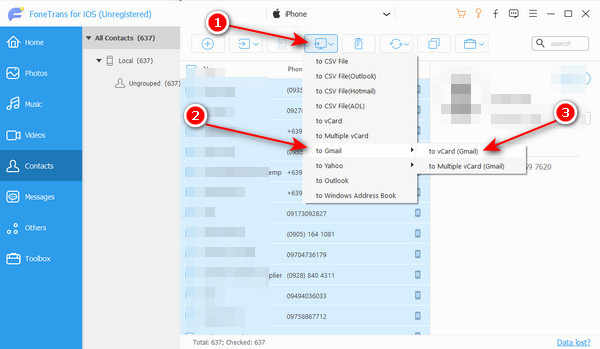
Krok 4Po uložení kontaktů do počítače přejděte na web iCloud a přihlaste se ke svému účtu iCloud ve webovém prohlížeči Google Chrome.
Krok 5Dále zaškrtněte Kontakty možnost z hlavního rozhraní, jakmile se přihlásíte ke svému účtu iCloud.
Krok 6Na obrazovce se objeví vyskakovací okno, kde jsou zobrazeny kontakty. Klikněte na zařízení knoflík. A vyberte Import vCard volba.
Krok 7po kliknutí Import vCard, objeví se malé okno, kde lze procházet soubory vCard. Klikněte Otevřená pro import kontaktů na váš iCloud.
Krok 8Nakonec po importu kontaktů. Nyní můžete vidět kontakty, které importujete do svého účtu iCloud. A je to, a máte hotovo!
Část 3. Nejčastější dotazy o tom, jak přesunout kontakty z Gmailu na iCloud
1. Proč se všechny mé kontakty nepřesunuly na můj nový iPhone?
Pokud je možnost Kontakty deaktivována, s vaším novým iPhonem se nic nesynchronizuje a zjistíte, že kontakty nebyly přeneseny. Zkontrolujte, zda mají oba iPhony zapnutou možnost Kontakty. Jít do Nastavení > klepněte na tlačítko Tvé jméno > iCloud zapnout Kontakty.
2. Jak mohu pomocí iCloudu přenést kontakty z Gmailu do iPhonu?
Přihlaste se ke svému účtu Google a přejděte na Synchronizace kontaktů > Účty. Vybrat iCloud pod Synchronizace kontaktů > Účty > Účet iPhone k synchronizaci. Vybrat 2-cestná synchronizace pod Synchronizace kontaktů > Sync.
3. Jak přidám kontakty do svého iPhone?
Chcete-li importovat kontakty SIM karty, vyberte Nastavení > Kontakty. Pokud budete vyzváni, vyberte umístění, kam chcete také importovat kontakty ze SIM karty. Počkejte na dokončení importu. Otevřete své kontakty a ověřte, že jste importovali.
Abych to shrnul, správa kontaktů na zařízeních Apple je snadná. Můžete si stáhnout a přidat všechny své kontakty Google na iCloud, nebo můžete své kontakty přenést a nadále používat Gmail a výše uvedená řešení. Navíc se můžete rozhodnout synchronizace kontaktů přes ně. Ať už zvolíte jakýkoli přístup, nebude to náročné ani časově náročné. Ve skutečnosti již vlastníte nejúčinnější a nejdůvěryhodnější dostupné metody na toto téma. Uživatelé díky tomu nebudou mít potíže s exportem kontaktů z Gmailu do iCloudu. Nicméně, FoneTrans pro iOS, bezproblémová metoda přesouvání věcí ze zařízení iPhone, je program, který doporučujeme nejvíce. Výběr je nakonec na vás.
S FoneTrans pro iOS, budete mít svobodu přenášet data z iPhone do počítače. Můžete nejen přenášet iPhone textové zprávy do počítače, ale také fotografie, videa a kontakty lze snadno přesunout do PC.
- Přenášejte snadno fotografie, videa, kontakty, WhatsApp a další data.
- Náhled dat před přenosem.
- K dispozici jsou iPhone, iPad a iPod touch.
